Adatok elérése az Excelen keresztül
Azure DevOps Services | Azure DevOps Server 2022 – Azure DevOps Server 2019
Az Excelen keresztül elérheti az adatokat, jelentéseket hozhat létre, majd közzéteheti a diagramokat a Power BI-ban, vagy használhatja az Excel-fájlt a Power BI-jelentések alapjául. Jelenleg alternatív hitelesítő adatokkal kell rendelkeznie az Adatelemzés excelen keresztüli eléréséhez.
Feljegyzés
Az Elemzési szolgáltatás automatikusan engedélyezve és támogatva van az összes Azure DevOps Services esetében az éles környezetben. Az Elemzési szolgáltatás OData-hírcsatornájának Power BI-integrációja és hozzáférése általánosan elérhető. Javasoljuk, hogy használja és küldjön nekünk visszajelzést.
A rendelkezésre álló adatok verziófüggők. A legújabb támogatott verzióv2.0, és a legújabb előzetes verzió.v4.0-preview További információ: OData API-verziószámozás.
Feljegyzés
Az Analytics szolgáltatás automatikusan települ és támogatott éles környezetben az Azure DevOps Server 2020 és újabb verziók összes új projektgyűjteményéhez. Az Elemzési szolgáltatás OData-hírcsatornájának Power BI-integrációja és hozzáférése általánosan elérhető. Javasoljuk, hogy használja és küldjön nekünk visszajelzést. Ha az Azure DevOps Server 2019-ről frissített, a frissítés során telepítheti az Analytics szolgáltatást.
A rendelkezésre álló adatok verziófüggők. A legújabb támogatott verzióv2.0, és a legújabb előzetes verzió.v4.0-preview További információ: OData API-verziószámozás.
Feljegyzés
Az Analytics szolgáltatás előzetes verzióban érhető el az Azure DevOps Server 2019-hez. Engedélyezheti vagy telepítheti egy projektgyűjteményhez. Az Elemzési szolgáltatás OData-hírcsatornájának Power BI-integrációja és elérése előzetes verzióban érhető el. Javasoljuk, hogy használja és küldjön nekünk visszajelzést.
A rendelkezésre álló adatok verziófüggők. A legújabb támogatott verzióv2.0, és a legújabb előzetes verzió.v4.0-preview További információ: OData API-verziószámozás.
Első lépésként nyissa meg az Excel 2016-ot.
Az Excel korábbi verzióival fog működni. Telepítenie kell a Power Query bővítményt, amelyet az Excelhez készült Microsoft Power Queryben végezhet el.
Hozzon létre egy üres munkafüzetet.
Az Adatok lapon válassza az Új lekérdezés>más forrásokból>OData-hírcsatornából lehetőséget.
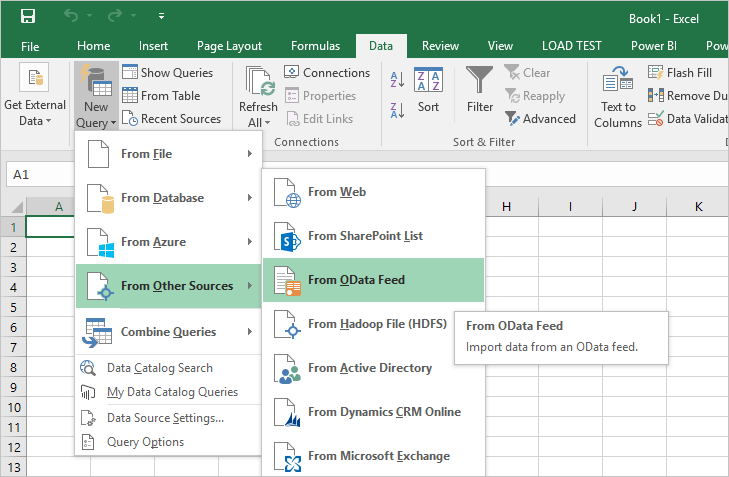
Írja be az URL-címet az alábbi formátumban, és válassza az OK gombot:
https://analytics.dev.azure.com/{OrganizationName}/_odata/{version}/Ha az OrganizationName fabrikam, a verzió pedig 1.0, akkor az URL-cím.
https://analytics.dev.azure.com/fabrikam/_odata/v1.0/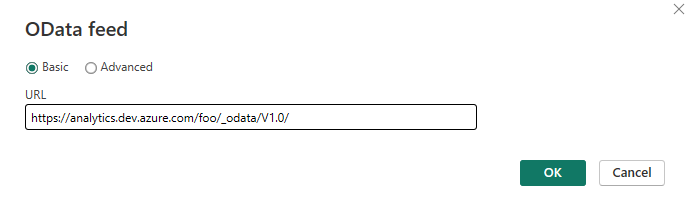
Feljegyzés
Másik lehetőségként megadhatja az URL-címet a megadott ProjectName névvel , amely a projekthez kapcsolódó összes entitás esetében levágja az eredményeket a megadott projekt alapján.
https://analytics.dev.azure.com/{OrganizationName}/{ProjectName}/_odata/{version}/https://{ServerName}:{Port}/tfs/{CollectionName}/_odata/{version}/Ha a CollectionName fabrikam, és a verzió 1.0-s, akkor az URL-cím.
https://{ServerName}:{Port}/tfs/fabrikam/_odata/{v1.0}/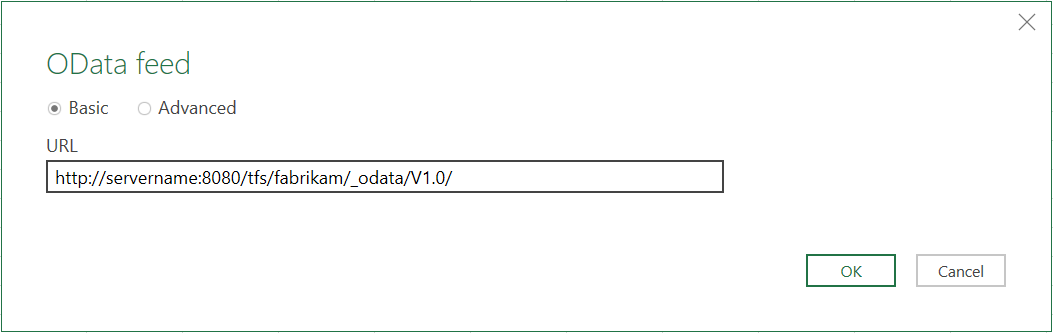
Feljegyzés
Másik lehetőségként megadhatja az URL-címet a megadott ProjectName névvel , amely a projekthez kapcsolódó összes entitás esetében levágja az eredményeket a megadott projekt alapján.
https://{ServerName}:{Port}/tfs/{CollectionName}/{ProjectName}/_odata/{version}/Ekkor a rendszer kérni fogja a szolgáltatáson való hitelesítést. Ha korábban még nem tette meg, tekintse meg az ügyfél-hitelesítési beállításokat.
Jelöljön ki egyetlen entitást az adatok lekéréséhez, vagy jelölje be a Több elem kijelölése jelölőnégyzetet , és válassza ki a visszaadni kívánt adatokat.
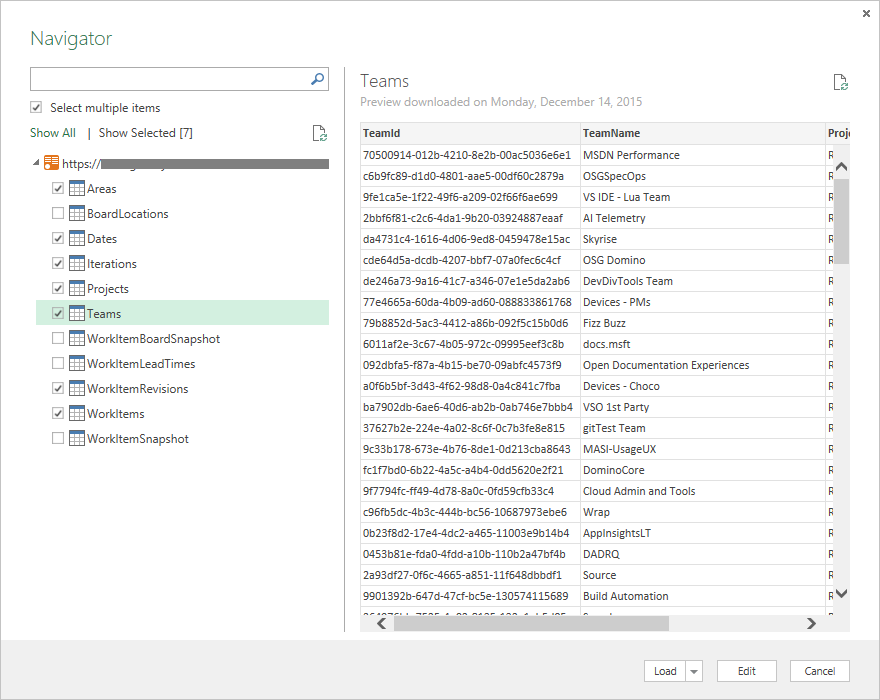
Ezen a ponton, ha a Betöltés lehetőséget választja, az Excel az egyes entitások összes adatát betölti a Power Querybe. Előfordulhat azonban, hogy a kívántnál több adatról van szó (vagy annál, amelyet az Excel képes kezelni). Az adatok szűréséhez válassza ki a szűrni kívánt entitást, majd válassza a Szerkesztés lehetőséget a Lekérdezésszerkesztő megjelenítéséhez. Jelölje ki az egyes oszlopokat, és állítsa be a szűrőt. Ha elkészült, válassza a Bal felső sarokban található Bezárás &alkalmaz lehetőséget.
Fontos
Ne jelöljön ki pillanatkép nevű entitást. Ezek az entitások az egyes munkaelemek létrehozása óta minden nap tartalmazzák a munkaelemek állapotát. Bármilyen méretű adattárak esetén ez több tíz vagy több száz millió munkaelemet eredményez, amelyek nem töltődnek be megfelelően. A trendelemzés végrehajtásához szűkítse a lekérendő adatok hatókörét az adott elemekre és időkeretre, és kérje le ezeket az adatokat egy külön OData-lekérdezéssel.
Az adatok Power Querybe való betöltésének alternatívaként választhatja a Betöltés melletti legördülő nyilat, és helyette a Betöltés elemet. Ez a művelet a következő lehetőségeket teszi lehetővé:
- Töltse be az adatokat a Power Query táblába.
- Hozzon létre egy kapcsolatot az adatok betöltése nélkül (lényegében az adatbetöltés elhalasztása későbbre).
- Olyan munkalapra, amely csak egy entitást tölt be munkalaponként.
- Olyan modellre (amelyet a többi beállítással választhat), amely betölti az adatokat a PowerPivotba.
Ezekről a lehetőségekről az Excel dokumentációjában talál további információt.
Kapcsolatok kezelése
Alapértelmezés szerint az alapszintű adatok az Analyticsből való visszaadásakor az alábbi ábrán látható módon kapcsolódnak:
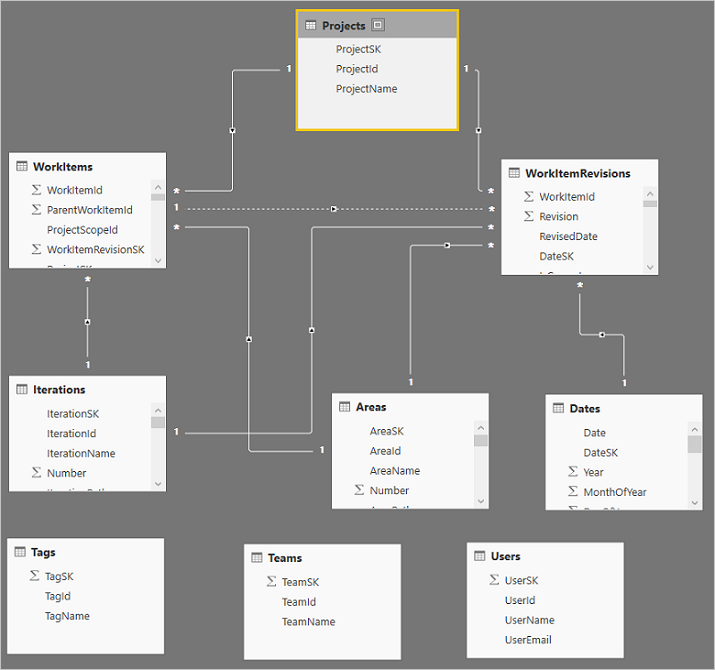
A Címkék, a Teams és a Felhasználók nem kapcsolódnak a többi adathoz. Ennek az az oka, hogy ezek az entitások hogyan kapcsolódnak. Ezek vagy több-a-többhöz kapcsolatokból állnak, amelyek nem könnyen kezelhetők ezekben a modellekben, vagy több kapcsolat van az entitások között, például a felhasználók és a munkaelemek között (ezek a hozzárendelt, a létrehozott, a módosított és a mások által társítottak).
Több kapcsolat viszonylag egyszerűen kezelhető. Az alapértelmezett modellben például szerkesztheti a lekérdezést, jelölje ki a WorkItems tábla AssignedTo oszlopát, és bontsa ki az oszlopot a Felhasználók tábla összes adatának belefoglalásához, és megismételheti ezt a folyamatot a Létrehozott és a Módosította oszlopok esetében is. Ez lehetővé teszi, hogy több hivatkozás legyen az egyik táblából a másikba, ami nem engedélyezett.
Kapcsolódó cikkek
Visszajelzés
Hamarosan elérhető: 2024-ben fokozatosan kivezetjük a GitHub-problémákat a tartalom visszajelzési mechanizmusaként, és lecseréljük egy új visszajelzési rendszerre. További információ: https://aka.ms/ContentUserFeedback.
Visszajelzés küldése és megtekintése a következőhöz: